
اگر به نظر می رسد که کسی رمز عبور خود را از یک لپ تاپ و اطلاعات شخصی می داند، تحت تهدید قرار می گیرد، پس شما باید کد دسترسی را در اسرع وقت تغییر دهید. این کار دشوار نیست، اما از آنجایی که بسیاری از کاربران ابتدا با رابط مترو مواجه شدند - مشکل ساز. در این مقاله، ما به دو روش نگاه خواهیم کرد که می توانید رمز عبور را برای انواع مختلف حساب ها تغییر دهید.
تغییر رمز عبور در ویندوز 8
هر کاربر نیاز به محافظت از کامپیوتر خود را از مداخله شخص دیگری و ساده ترین راه برای انجام این کار این است که محافظت از رمز عبور، و همچنین به طور منظم آن را به روز رسانی. در این سیستم عامل، شما می توانید دو نوع حساب ها را ایجاد کنید: LAN یا مایکروسافت. و این بدان معنی است که این نیز دو راه برای تغییر رمز عبور خواهد بود.رمز عبور حساب محلی را تغییر دهید
- اول از همه، به "پارامترهای PC" با استفاده از دکمه های پاپ آپ معجزه، و یا هر گونه راه دیگری که می دانید بروید.
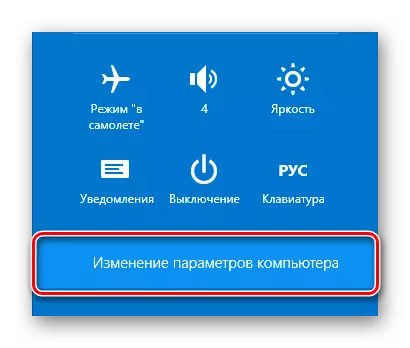
- سپس بر روی برگه حساب کلیک کنید.
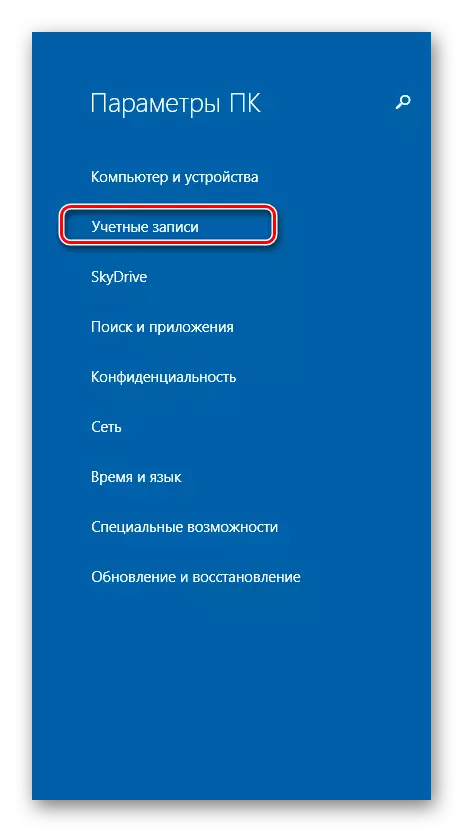
- در حال حاضر نوار تنظیمات ورودی را نصب کنید و در آیتم رمز عبور روی دکمه "تغییر" کلیک کنید.

- بر روی صفحه نمایش باز می شود، فیلد را که می خواهید وارد این کد دسترسی شوید، خواهید دید. سپس روی "بعدی" کلیک کنید.
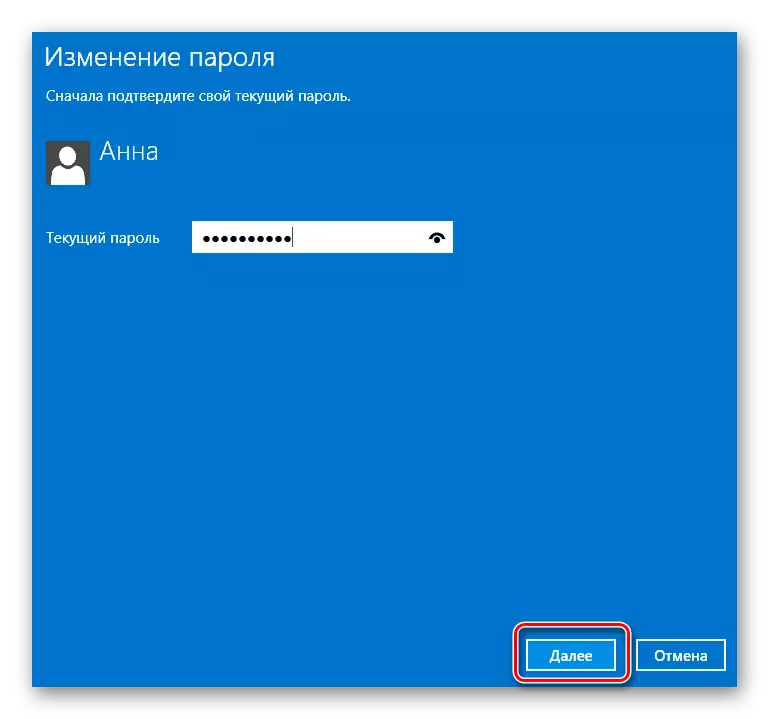
- حالا شما می توانید یک ترکیب جدید را وارد کنید، و همچنین اشاره به آن در صورتی که فراموش کرده اید. روی "بعدی" کلیک کنید.
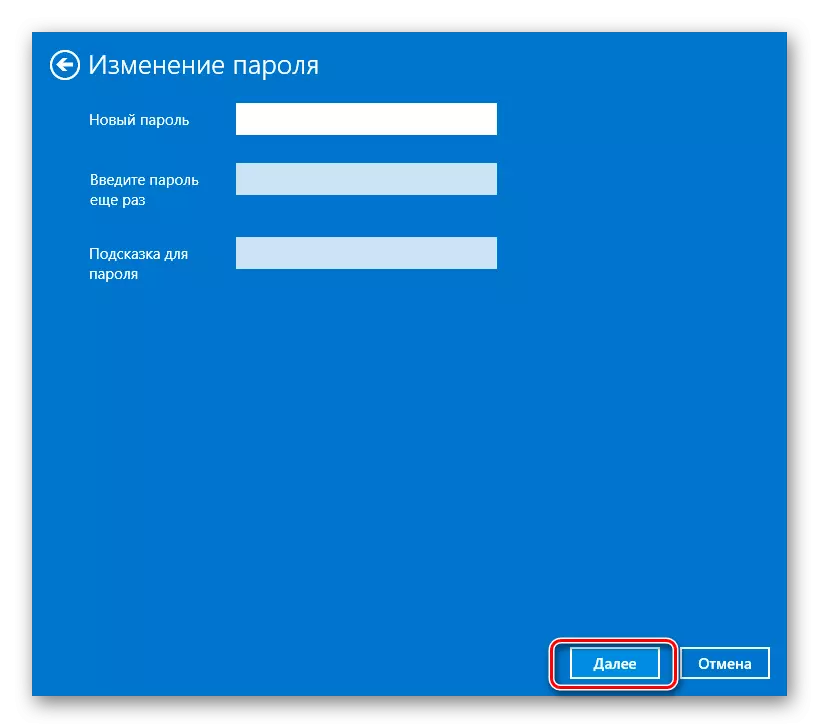
تغییر رمز عبور حساب مایکروسافت
- به حساب مایکروسافت خود وارد شوید و به صفحه امنیتی بروید. روی دکمه "رمز عبور" در پاراگراف مربوطه کلیک کنید.

- ترکیبی را که استفاده می کنید را وارد کنید و سپس روی «بعدی» کلیک کنید.

- در حال حاضر، به منظور امنیت، راحت ترین راه برای تایید شخصیت خود را انتخاب کنید. این ممکن است یک تماس، یک پیام SMS به یک نامه تلفن یا ایمیل باشد. روی دکمه "ارسال کد" کلیک کنید.

- شما یک کد منحصر به فرد می خواهید که می خواهید در فیلد مناسب وارد شوید.

- حالا شما می توانید رمز عبور را تغییر دهید. ترکیبی که در حال حاضر استفاده می کنید را وارد کنید و سپس یکی از جدید را در دو فیلد وارد کنید.
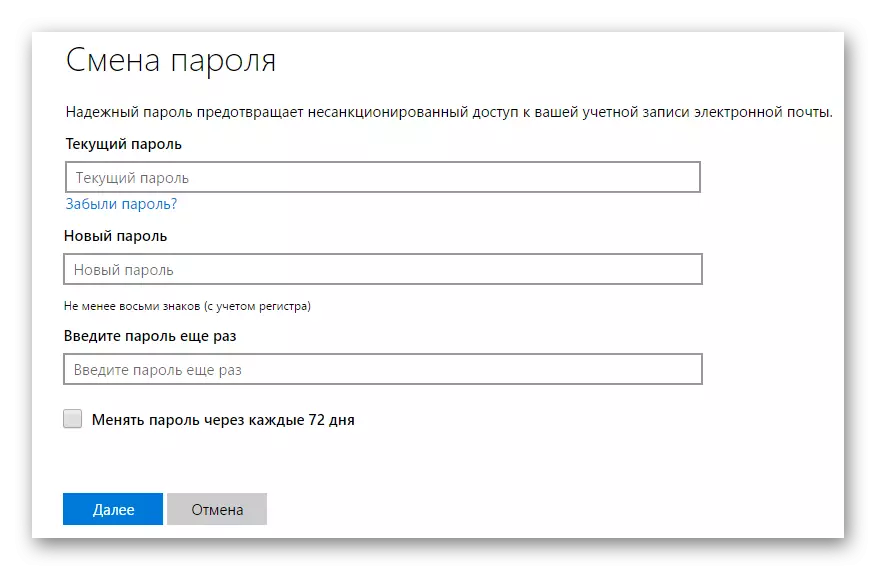
بنابراین شما می توانید رمز عبور را در هر زمان از حساب خود تغییر دهید. به هر حال، تغییر رمز عبور حداقل یک بار در هر شش ماه توصیه می شود تا ایمنی را حفظ کنید. فراموش نکنید که تمام اطلاعات شخصی شخصی باقی می ماند.
